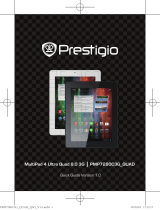Stránka sa načítava...

WayteQ X920 GPS Navigácia
Užívateská
príruka

Slovakian
Upozornenie!
Pred prvým použitím pre správnu funkciu dodržte nasledujúce pokiny:
1. Nabite batériu do maxima
2. Vložte prístroj do auta
3. Podla návodu spustite naviganý program
4. Presvedte sa i vo vašom aute ni nezacláa prístroj (husté stromy, most,garáž,tunel). Ideálne umiestnenie na prednom
okne automobilu - dbajte na nerušený výhad z vozidla!
5. Pri prvom zapnutí – pokia dlhšiu dobu prístroj nebol zapnutý, alebo sa vybila batéria,alebo po vypnutí ste prešli viac sto
kilomatrov a znovu sa zapne prístroj – vyhladávanie GPS signálu môže trva 10-15 minút. Prístroj pre urenie polohy musí
prijíma signál zárove z 4-roch GPS družíc naraz. Po prvom zapnutí nasledujúce vyhladávanie družíc je kratšie.
Bezpenostné a informatívne pokiny
Dôležité a bezpenostné pokiny a predpisi
Global Positioning System
(Globál Positioning Systém - GPS) je satelitný systém, ktorý – s niekokými výhradami - na každom mieste na Zemi,
kedykovek je schopný uri polohu prijímaa.
Zodpovedný za riadenie najpopulárnejšieho GPS naviganého systému a je vláda USA, ktorá upravuje dostupnos a
presnos systému. Tento systém by mohol by ovplyvnený zmenou dostupnosti a presnosti na presnos prístroja, a preto
nenesieme žiadnu zodpovednos, pokia ide o presnos a dostupnos systému.
(Podrobný technický popis nájdete v www.wayteq.eu stránky.)
Varovania a poznámky
Za vlastnú bezpenos pri jazde nenastavujte nestláajte tlaítka na zariadení. Používajte ho opatrne! Tento naviganý
prístroj je len orientaný, presný smer a vzdialenos, rovnako ako geografickú polohu nie je vhodný.
Vypoítaná trasa je len odporúaním. Zodpovednosou užívatea, je rešpektovanie dopravných znaiek, semaforov a platné
predpisy.
Ak opustíte auto nenechávajte prístroj na prístrojovej doske, priehradke na rukavice alebo na elnom skle, ktoré by bolo v
priamom slnenom svetle. Batéria prehriatím môže spôsobi nehodu!
GPS systém je udržiavaný vládou USA, ktorá je jediná zodpovedná za prevádzku systému. Zmeny v systéme GPS môžu
ovplyvni presnos prístroja.
GPS satelitné signály nie sú schopné preniknú cez pevné materiály (okrem skla). V stavbách alebo tuneloch, prístroj
nefunguje.
Pre urenie presnej pozície je potrebný príjem minimálne signálu z 4sat.družíc. Signály z družíc môžu ovplyvni (zlé
poasie, husté koruny stromov, vysoké budovy, at.)
Bezdrôtové (wireless)technológie môžu spôsobova rušenie satelitného signálu, ktoré môžu spôsobi
nepresnos zariadenia.
Odporúame preto zakúpi si vonkajšiu anténu na auto.
Lietadlá anemocnice
Vo veine lietadiel je zakázané používa elektronické prístroje ako sú (mobil.telefon, notebook atd.) medzi ne sa radí aj GPS
navigácia. Na týchto miestach je zakázané používa GPS navigané systémi.
Nevystavujte prístroj vysokým teplotám alebo dlhotrvajúcemu slnenému
žiareniu. Vysoká teplota môže spôsobi vážne poškodenie zariadenia.
Neskúšajte sám zasahova do prístroja o snahu opravy. Neotvárajte násilím
prístroj. Pri nedodržaní hore uvedených pokinov môže zariadenie strati nárok
na záruku.

Slovakian
Základné informácie
1.1 Prehad
A. kontrolka nabíjania
B. reproduktor
C. vypína
D. konektor na sluchátka
E. šachta pre pamäovú kartu
F. mini USB
G. dotyková ceruza
H. Reset
I. Svetelné idlo
Poas prevádzky neodstraujte pamäovú kartu. Pred odstránením pamäovéj karty reba zariadenie vypnú.
1.2 Auto nabíjaka
Pomocou autonabýjaky zabezpaíte trvalé napajanie a dobíjanie resp. nabíjanie zariadenia.
Pozor: proti napäovým špikám ktoré môžu vznika pri štartovní vozidla, doporuujeme zariadenie pripoji k napätiu až po
jeho naštartovaní.
1.3 USB kábel
USB kábel je potrebný pre upgrade systému a nabitie batérie.Na pacovanie s program Microsoft Active Sync ®, alebo,
rovnako ako práca s pevným diskom. Typ pripojenia "USB Settings" môžete vybera v menu.
1.4 Montáž
Zariadenie vložte do kolísky a prilovnite k držiaku. Odstránte chrániacu fóliu z prísavky priložte na sklo predného alebo

Slovakian
boného okna. Presvede sa í nie je na skle špina, mastné, alebo mokré okno po prísavkou, oistite najlepšie liehhom.
Noné ochladzovania a vyskit rosi môže spôsobi odlepenie prísavky. Aby sme zabránili odliepaniu prísavky doporuujeme
na noc prísavku odmontova.
Odstraovanie držiaka na tri:
Stlate tlaidlo na bokoch dvoma prstami ,a môžete ahko stiahnu páky na odstránenie prísavky. Ak sa vám stále nedarí
odstráni, vytiahnite jemne na sacej strane malú plastové uško.
Hlavné menü
1. zapnutie a vypnutie
pre zapnutie zatlate a podržte tlaítko C vypina. Po zapnutí sa vám objaví tento obraz:
PO znovu zatlaení tohto tlaidla a podržaní sa objaví nasledujúci obraz
Dotknite sa “Power off” tlaítka pre vypnutie
Dotknite sa “Cancel” tlaítka pre návrat
Dotknite sa “Sleep” tlaítka pre úsprný režim
2. GPS Navigácia
dotykom GPS okienka spustíte naviganý program.
3.0 Media
Dotknite sa " Media " ikony v hlavnom menu a nasledujúci obraz sa objaví.

Slovakian
3.1 Hudba (Music)
1) Dotknite sa Music ikony a nasledujúci obraz bude k dispozícií.
A. spä do menu
B. ovláda hlasitosti
C. výber hudobného titulu
D. Stop
E. nasledujúca
F. pauza/prehrávanie
G. predošlé
H. vyhladáva
I. prehravací mód
J. eqalizér
Dotknite sa “ ” ikony na výber hudobného tytulu.

Slovakian
3.2 Fotó
Dotknite sa Photo ikony na zobrazenie tohto obrazca a dotknite sa sa “ “ ikony pre výber obrázku
A. spä do menu
B. výber obrázka
C. premietanie
D. otáanie
E. zmenšenie
F. zväenie
G. nasledujúci
H. predošlí
3.3 E-book
Dotknite sa E-book ikony,potom " " ikony a zvolenú E-knihu, ktorú chcete otvori dvoj-dotykom na
otvorenie súboru.
Nasledujúci obrázok
:
A Spä na menu Médiá
B Oznaenie záložky
C. Záložka
D Vekos písma a typ
E. Nadol

Slovakian
F. H o re
G. E-knihy file
3.4 Videó
Dtknite sa ikony videa a potom “ “ ikony pre výber dvoj-dotykom uvidíte tento obrazec:
A Spä na menu Médiá
B Hlasitos
C. Vyberte požadované video
D Stop
E. Nasledujúci
F. Pause / Prehrávanie
G. Predošlé
H. Hada
Návrh:
Pri prehrávaní na celej obrazovke sa dvoj-dotykom vrátite spä na normálny rozmer obrazovky.
3.5 Flash
Kliknutím na "Flash" ikonu sa objaví tento obrázok.
A Hlasitos
B Spä na menu Médiá
C. Výber Flash fajlu

Slovakian
D Stop
E. Pauze / Play
F. Hada
4.Játékok
Dotknite sa ikony Games na spustenie
5. Nástroje
Dotykom na ikonu Tools, a potom na požadovanú aplikáciu.
6. GPS Info
Dotknite sa GPS Info , získate informácie o súasnom stave navigácie (lokalizácia, spojenie s družicami rýchlos) .
7. Nastavenie
Dotykom na ikonu Nastavenia.dostanete nasledujúci obrázok:

Slovakian
Návrh: Ak zmenite nastavenia, kliknite na " " ikonu na uloženie zmien.
7.1 Hlasitos
Poklepaním na ikonu Hlasitos. Nasleduje obrázok:
Na podfarbenie si vyberte hudbu z pamäte.
7.2 Podsvietenie
Poklepaním na ikonu Backlight. Nasleduje obrázok:
as vypnutia je veda Auto OFF nápisu ,sípkami regulovatelné. Vyberte "Auto podsvietenia" nastavi podsvietenie pomocou
svetelného senzora.
7.3 Jazyk

Slovakian
Poklepaním na ikonu Language. Vyberte požadovaný jazyk.
7.4 as a dátum
Poklepaním na ikonu DateTime. V nasledujúcom obrázku uvidíte. Tu môžete nastavi požadovaný as, dátum a asové
pásmo.
7.5 Kalibrácia
uknete na záložku kalibrácie. Nasledujúci obrázok:
Kliknutím na tlaidlo "OK" na obrazovku pre kalibráciu.
7.6 Továrenské nastavenie
Poklepaním na ikonu Factory Reset. Nasledujúci obrázok: Kliknutím na "OK" ikonu obnovíte továrenské nastavenia.

Slovakian
7.7 Informaný systém
Poklepnutím na ikonu Info Sys Nasleduje obrázok:
7.8 USB
Dotknite sa USB ikony pre nastavenie typu pripojenia USB.
7.9 Navigané cesta
Poklepaním na ikonu Nav Path. Nasleduje obrázok:

Slovakian
Ak sú navigané mapy nainštalované, s ikonou "Navigation" môžete nastavi ubovoné zložky (tj mapy) v predvolenom
nastavení. V tomto prípade sa pri alšom spustení programu sa naítajú vybraný mapy.
Užívateská príruka slúži len pre informáciu a nie je súasou žiadnej zmluvy. Vyhradzujeme si právo na
zmenu!
/